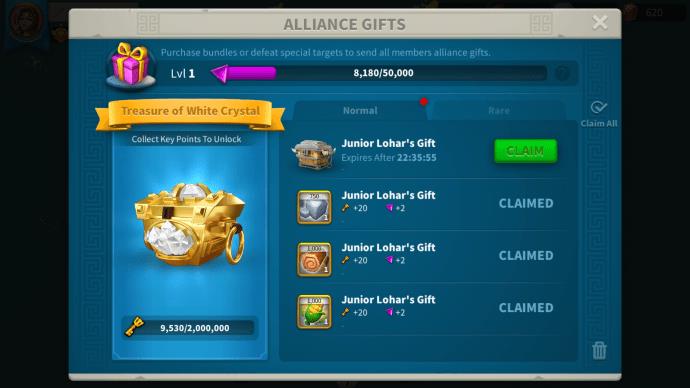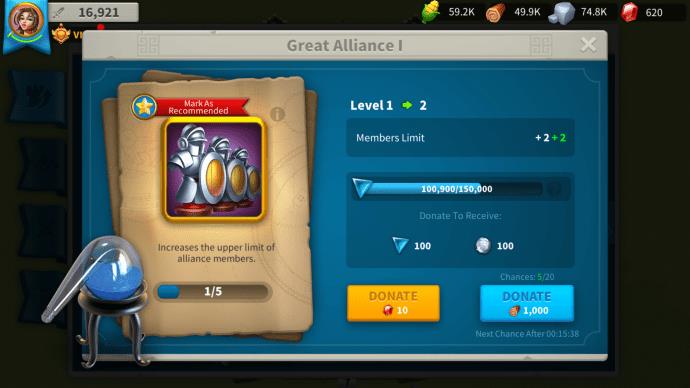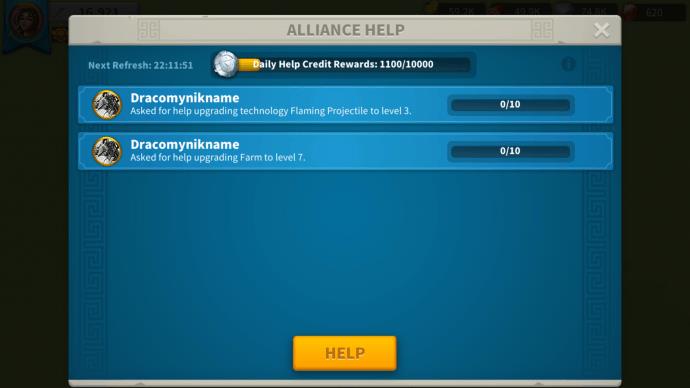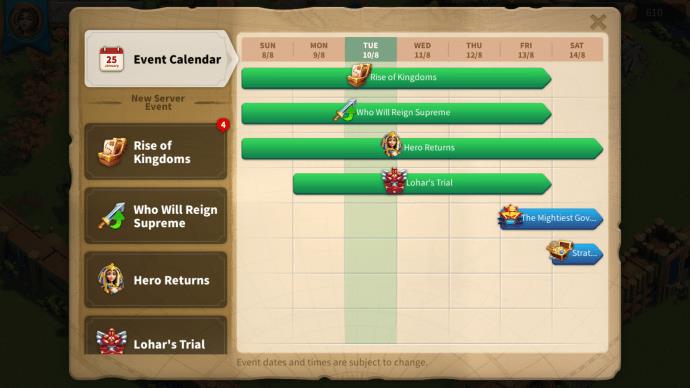آیا آماده هستید که وارد کتاب های تاریخ شوید؟ اودیسه موبایل حماسی Rise of Kingdoms (ROK) Lilith Games به شما امکان میدهد قهرمان تمدن انتخابی خود باشید. ماجراجویی خود را با انتخاب از بین 27 قهرمان واقعی و 11 تمدن آغاز کنید و جهان را فتح کنید.

با این حال، قبل از اینکه وارد جنگ شوید، به متحدانی نیاز خواهید داشت. اتحاد شما به شما کمک می کند منابع را بدست آورید، کنترل نقشه را تقویت کنید، یا در رویدادهای رالی شرکت کنید. مهمتر از آن، شما باید بر روی دریافت اعتبارات اتحاد تمرکز کنید تا رویاهای خود را برای تسلط بر جهان پیش ببرید.
اگر نمی دانید Alliance Credits چگونه کار می کند، در جای درستی هستید. بیاموزید که آنها چیستند، چگونه می توانید تعداد بیشتری از آنها را بدست آورید، و چرا آنها برای رشد اتحاد شما ضروری هستند.
نحوه دریافت اعتبار اتحاد در ظهور پادشاهی ها
آیا به قلعه اتحاد دیگری نیاز دارید؟ اگر ساخت بنای یادبود دیگری برای عظمت گروه شما در برنامه است، به اعتبارات اتحاد نیاز خواهید داشت - بسیاری از آنها.
برخی از بازیکنان میگویند که به راحتی به دست میآیند و بیش از آن چیزی که میتوانند خرج کنند، دارند، در حالی که بازیکنان دیگر برای به دست آوردن تعداد انگشت شماری اعتبار با هر ورود تلاش میکنند. چه به دنبال راههای جدیدی برای کسب اعتبار اتحاد هستید یا به نظر نمیرسد به اندازه کافی درآمد کسب کنید، نکات زیر را برای ایدههای بیشتر برای استخراج اعتبار بررسی کنید.
اعتبارات اتحاد چیست؟
Alliance Credits یک ارز است که در ROK برای موارد ویژه مانند Teleports و Peace Shields و همچنین مواد مصرفی سود درون بازی استفاده می شود. دو نوع اعتبار اتحاد برای خرج کردن در بازی وجود دارد. اولین مورد، نقره، برای خریدهای فردی استفاده می شود در حالی که اعتبارات طلا برای فعالیت های اتحاد استفاده می شود. هر دو ممکن است در فروشگاه اتحاد استفاده شوند.
نحوه دریافت اعتبارات اتحاد
شما می توانید اعتبارات اتحاد را به روش های مختلفی دریافت کنید:
1. صندوقچه های اتحاد
بسته های درون بازی به کل Alliance امتیازات مهمانی را به شکل صندوقچه می دهند. هر بار که یک عضو بسته ای را خریداری می کند، هر یک از اعضای اتحاد با یک صندوق که ممکن است حاوی اعتبارات اتحاد باشد سود می برد.
برای مثال، اگر یکی از اعضای Alliance یک بسته "Living Legend" خریداری کرده باشد، احتمالاً پیامی دریافت خواهید کرد که خرید و همچنین هدیه خود را به شما اطلاع می دهد: صندوق سنگی با 100 اعتبار و برخی چیزهای خوب.
همچنین می توانید هدایای اتحاد را به صورت صندوقچه برای شرکت در وظایف یا رویدادهای خاص دریافت کنید. این صندوقچه ها احتمالاً چند اعتبار خواهند داشت، پس حتماً آنها را باز کنید.
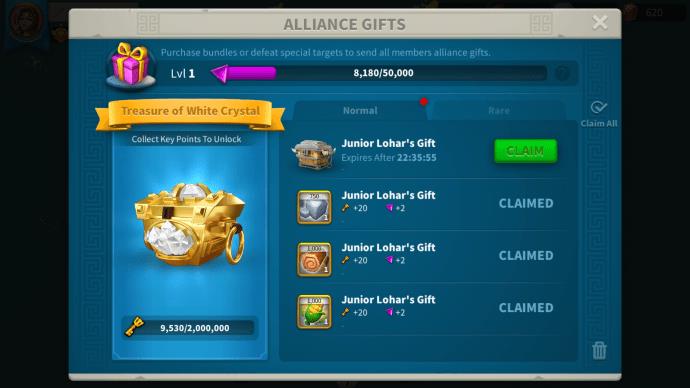
2. کمک های مالی
وقتی منابعی را برای کمک به تحقیقات فناوری اتحاد خود اهدا می کنید، همه برنده می شوند. با این حال، اهدای منابع یک جایزه به همراه دارد: اعتبار. هرچه هر یک از اعضا بیشتر کمک مالی کند، اعتبارات بیشتری برای اتحاد جمع آوری می شود.
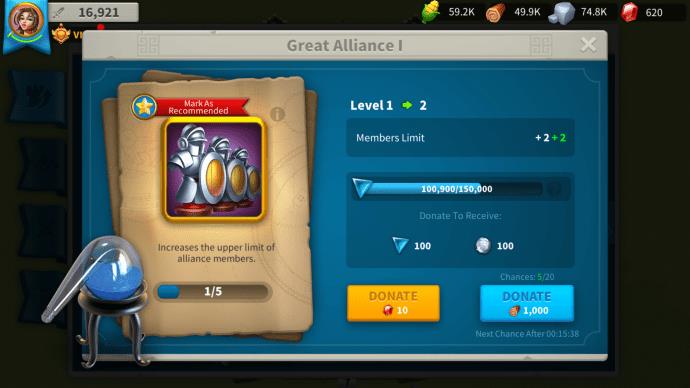
3. ساخت و سازها
ساختن ساختارها برای اتحاد شما راهی عالی برای کسب اعتبار برای کاری است که به هر حال قرار است انجام دهید. پیش بروید و برای یک قلعه پس انداز کنید یا یک پرچم طراحی کنید و در ازای آن مقداری اعتبار کسب کنید. البته به خاطر داشته باشید که سقف روزانه اعتبارات از طریق ساخت و ساز 20000 است.

4. کمک اتحاد
هر بار که به متحدین کمک میکنید تا ساختمانها را ارتقا دهند یا بسازند، نیروها را درمان کنند، یا فناوری تحقیقاتی میتواند پاداشهای اعتباری زیادی به همراه داشته باشد. هر بار که به یکی از اعضای اتحاد کمک می کنید، اقدام شما نوار پیشرفت را یک دقیقه یا 1٪ پر می کند. یک نوار کامل 10000 اعتبار فقط برای کمک به متحدان به دست می آورد.
این یک پاداش روزانه است، بنابراین هر روز که وارد بازی می شوید می توانید آن را تکرار کنید. نقطه ضعف سقف 10000 اعتبار است، اما این یک راه عالی برای کسب اعتبار با حداقل تلاش است.
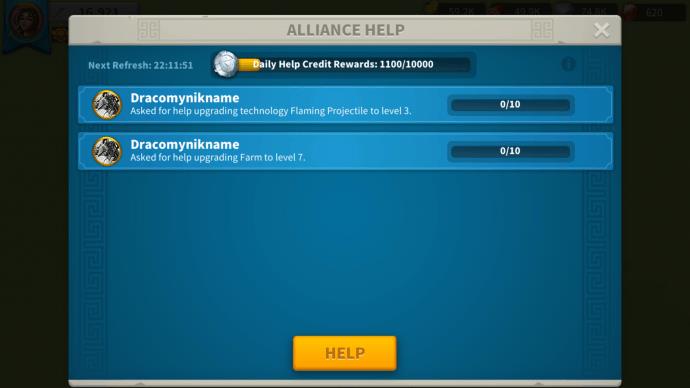
5. شرکت در رویداد
Rise of Kingdoms رویدادهایی را با امتیازات عالی به طور مرتب برگزار می کند تا بازیکنان جدید را جذب کند و از بازیکنان کهنه کار استقبال کند. اغلب، این امتیازات به صورت اعتبار برای مشارکت است. اعتبارات شرکت در رویداد تا حد زیادی به رویداد بستگی دارد و راه قابل اعتمادی برای کسب اعتبار نیست. با این حال، اگر اتحاد شما قصد دارد در یک رویداد آینده شرکت کند، باید منتظر آن باشید.
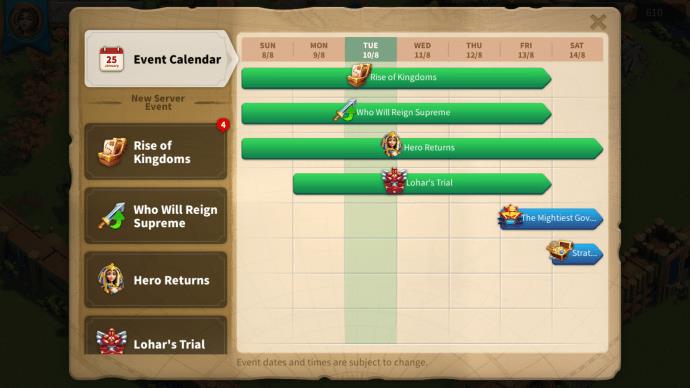
سوالات متداول اضافی
اتحاد چیست؟
An Alliance گروهی از بازیکنان است که برای معاشرت، اشتراک منابع و حمایت از یکدیگر در Rise of Kingdoms گرد هم می آیند. شما می توانید اتحاد خود را ایجاد کنید یا به یکی که از قبل وجود دارد بپیوندید. برای بسیاری از بازیکنان جدید، پیوستن به یک اتحاد مستقر منطقی است. این یک راه عالی برای یادگیری در مورد بازی و به دست آوردن پشتیبانی مورد نیاز هنگام کشف جنبه های جدید بازی است.
برای پیوستن به یک اتحاد، مراحل زیر را بررسی کنید:
1. بازی را اجرا کنید.
2. به داشبورد اصلی بروید.
3. برگه "Alliance" را انتخاب کنید.
4. دکمه "پیوستن" را فشار دهید.
5. یک اتحاد را انتخاب کنید و "اعمال" یا "پیوستن" را انتخاب کنید (بسته به پارامترهای تنظیم شده).
اگر احساس می کنید که مبتکر هستید، می توانید یک اتحاد جدید راه اندازی کنید. با این حال، برای ایجاد یک اتحاد جدید، باید 500 جم بپردازید. هنگامی که پول در دست دارید، برای شروع مراحل زیر را بررسی کنید:
بخش اول - ایجاد اتحاد
1. به داشبورد اصلی بازی بروید.
2. تب Alliance را انتخاب کنید.
3. دکمه "ایجاد" را فشار دهید و هزینه را بپردازید.
4. پارامترها را برای اتحاد جدید خود، از جمله برچسب، نام، اعلامیه، الزامات، زبان و نماد تنظیم کنید.
بخش دوم - ارسال دعوت نامه
در مرحله بعد، به اعضایی برای اتحاد جدید خود نیاز خواهید داشت. میتوانید در طول فرآیند ایجاد اتحاد دعوتنامههای مستقیم ارسال کنید یا میتوانید برای اعضای غیروابسته دعوتنامه ارسال کنید.
1. به تب "Alliance" در داشبورد اصلی بروید.
2. "تنظیمات" را انتخاب کنید.
3. برای مشاهده لیستی از اعضای موجود در پادشاهی، «دعوت» را انتخاب کنید.
4. آنها را به اتحاد خود دعوت کنید.
چگونه می توانم اتحاد خود را رشد دهم؟
رشد اتحاد در یک پادشاهی جدید یک چالش است. شما می توانید در طول فرآیند ایجاد دعوت نامه ارسال کنید، اما اگر هنوز از فهرست کامل خجالتی هستید، می توانید به روش قدیمی استخدام کنید.
سعی کنید پیامهایی را در انجمن استخدام رسمی Rise of Kingdoms یا چت پادشاهی ارسال کنید. اطمینان حاصل کنید که الزامات "باز" را دارید که در آن هر کسی می تواند برای سرعت بخشیدن به فرآیند ملحق شود. شما نمی توانید اعضای خود را از قبل بررسی کنید، اما اگر نگران شماره عضویت هستید، "باز" نگه داشتن اتحاد خود ممکن است بهترین گزینه شما باشد.
تفاوت اعتبارات اتحاد و اعتبارات فردی چیست؟
اعتبارات اتحاد یک ارز درون بازی است که به عنوان منبعی برای اتحاد ذخیره می شود. ممکن است توسط رهبر یا افسران اتحاد در انواع خریدهای اتحاد محور مانند قلعه ها، پرچم ها و تحقیقات برای فناوری های پیشرفته استفاده شود.
با این حال، اعتبارات فردی دقیقاً همان چیزی است که به نظر می رسد. آنها یک ارز درون بازی هستند که توسط اعضای منفرد Alliance برای موارد مختلفی از توکن ها و افزایش سرعت گرفته تا آیتم های تخصصی استفاده می شود.
با اعتبارات Alliance چه چیزی می توانم بخرم؟
اعتبارات اتحاد برای پروژه ها و منابع خاص اتحاد استفاده می شود. بسیاری از اتحادها دوست دارند اعتبارات خود را برای صرف پروژه هایی مانند:
• تعمیر ساختمان
• تحقیقات فناوری اتحاد
• ذخیره مجدد اقلام
• نقاط منبع
• ایجاد پرچم های جدید
• ساختن دژهای جدید
به عنوان مثال، برخی از اتحادها دوست دارند منتظر بمانند تا رویداد آینده پادشاهی در برابر پادشاهی (یا KvK) برای خرج کردن اعتبار وجود داشته باشد. این رویدادها معمولاً به پرچمها و قلعههای جدید نیاز دارند، بنابراین ایده خوبی است که برخی اعتبارات اضافی را برای مناسبتهای خاص "در بانک" نگه دارید.
دستی برای اعتبار قرض دهید
چه کسی فکرش را میکرد که عضویت فعال در اتحاد میتواند این همه اعتبار رایگان به همراه داشته باشد؟ در Rise of Kingdoms، سودمند بودن سودمند است. به یاد داشته باشید زمانی که اتحاد در حال ساختن ساختارهای جدید هستید، کمک کنید و برگه هدیه خود را بررسی کنید. شما هرگز نمی دانید چه زمانی اعتبارات اتحاد را از خرید درون بازی دریافت خواهید کرد.
سریع ترین راهی که می توانید اعتبارات اتحاد را برای اتحاد خود جمع آوری کنید چیست؟ در بخش نظرات زیر به ما اطلاع دهید.